안녕하세요 직장인 사직서입니다
PC를 사용할 때 키보드가 고장 나는 게 당연합니다 키보드 마우스는 소모품이기 때문입니다
그러나 그키보드 마우스가 작동이 안 되는 게 이 키보드가 '고장인가?' 아닌가 무턱대고 구매하기는
비싸기도 하고 아끼는 키보드 일수도 있습니다. 그래서 키보드 고장 확인방법을 지금부터 알아보도록 하겠습니다

| 목차 |
1.키보드 키기능으로 설정변경하기
2.regsvr32.exe msctf.dll 레지스트리 수정방법
3. 드라이버 업데이트 및 삭제
4. 입력도구 모음 실행
5. 화상키보드 사용하기
| 1.키보드 키기능으로 설정변경하기 |
노트북 단축키: Fn + Num-Lock
컴퓨터 단축키 : wim + Num-Lock
키보드에서 락걸려있을 수가 있습니다. 키보드 자판배열을 수정하는 작업입니다
제일 기본적인 방법으로 해결하셨다면 좋겠지만 만약 안되신다면 다음방법을 천천히 해보시길 바랍니다
| 2.regsvr32.exe msctf.dll 레지스트리 수정방법 |
1)윈도우 검색창에 'CMD ' 관리자 권한으로 실행 클릭합니다

2) CMD 명령프롬프트에 regsvr32.exe msctf.dll 입력 후 엔터
!msctf.dll에서 DllRegistrServer이(가) 성공했습니다.
뜨시면 정상적으로 적용 완료 재부팅하시기 바랍니다

| 3.드라이버 업데이트 및 삭제 |
1) 윈도우 검색창에 '장치 관리자' 검색 후 클릭합니다

2) 장치관리자 실행 시 키보드 -HID 키보드 우클릭 하시고 드라이버 업데이트 클릭

3) 드라이버 업데이트 클릭 후 드라이버 자동 검색클릭하시면 구버전일 경우 업데이트가 진행되고
자동으로 설치 됩니다

4) HID 키보드 우클릭 후 디바이스 제거를 클릭합니다
클릭후 재부팅을 하시면 정상적으로 재설치됩니다

| 4.입력도구 모음 실행 |
1)윈도우 탐색기 > 로컬 디스크(C:) > Windows > System32 > ctfmon.exe 검색하시어 클릭하시면
키보드 입력 프로세서가 자동으로 실행됩니다
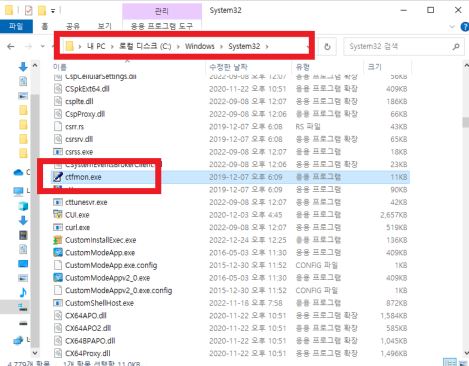
| 5.화상키보드 사용하기 |
1) 윈도우 검색창에 화상키보드 입력 후 클릭 합니다

2) 클릭하시면 화상 키보드 가 화면에 출력됩니다
당장 키보드는 사용해야겠는데 키보드 고장이라면 잠깐 쓰시는 용도로는 괜찮습니다

키보드가 사용이 안되셔 불편하셨다면 이방법으로 해결되셨길 바랍니다
키보드가격이 고가일 경우 위방법이 모두 안된다면 키보드 AS를 받는 방법을 찾아보시거나 다른 PC 에 연결해 보는 방법도 있습니다 이것으로 마칩니다
도움이 되셨다면... 이만
'IT' 카테고리의 다른 글
| 윈도우 스티커 메모 백업 , 복구 하기 (0) | 2023.02.25 |
|---|---|
| 애플 서비스 AS 진단센터 입고 진행상황 (1) | 2023.02.24 |
| 네이버 웨일 다크모드 설정 방법 (0) | 2023.02.21 |
| 네이버 웨일 다운로드 방법 (1) | 2023.02.20 |
| 러시아 얀덱스에 티스토리 등록하기 방법 (1) | 2023.02.20 |




댓글